Po utworzeniu biblioteki projektu w Wyszukiwarce bibliotek można ją skojarzyć z projektem. Po otworzeniu Wyszukiwarki bibliotek z Nawigatora projektu biblioteka projektu wyświetlana jest automatycznie.
Biblioteka projektu umożliwia przeciąganie narzędzi w rysunkach projektu lub wypełnianie palet narzędzi projektowania narzędziami standardowymi.
- Kliknij kolejno

 Otwórz
Otwórz Projekt.
Projekt. - Wybierz projekt, dla którego chcesz określić grupę palet narzędzi i bibliotekę Wyszukiwarki bibliotek, kliknij prawym przyciskiem myszy i wybierz opcję właściwości projektu.
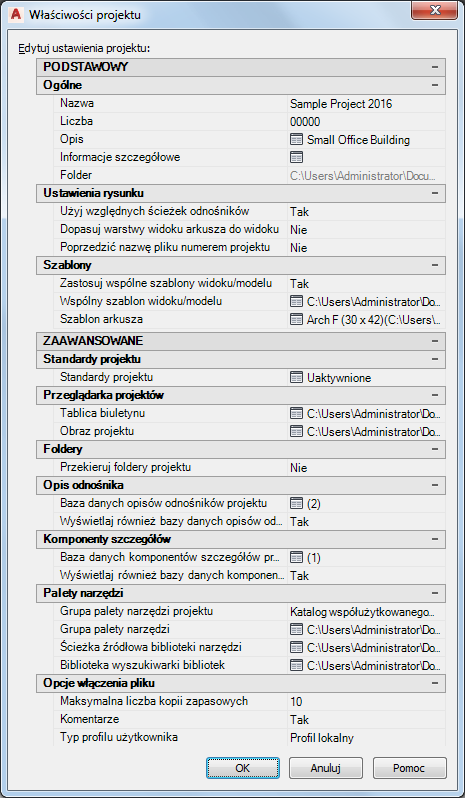
- W obszarze Grupa palet narzędzi określ lokalizację grupy palet narzędzi projektowania. Można wybrać folder lokalny lub folder sieciowy.
Jeśli nie chcesz tutaj określić wyraźnie lokalizacji, wybrane zostanie następujące działanie w zależności od sposobu utworzenia projektu:
Typ projektu Lokalizacja pliku palet narzędzi Grupa palet narzędzi projektowania Projekt pochodzący z programu Autodesk Architectural Desktop 2005 wskazuje nowy pusty plik ATC pod adresem \<NazwaProjektu>\Standards\ WorkspaceToolPalettes\ <NazwaProjektu>.atc Utworzony, ale nie wyświetlony. Nowy projekt nie na podstawie szablonu wskazuje nowy pusty plik ATC w lokalizacji: \<NazwaProjektu>\Standards\ WorkspaceToolPalettes\ <NazwaProjektu>.atc. Utworzony, ale nie wyświetlony. Nowy projekt na podstawie domyślnego projektu szablonu programu AutoCAD Architecture wskazuje nowy plik ATC pod adresem \<NazwaProjektu>\Standards\ WorkspaceToolPalettes\ <NazwaProjektu>.atc. Domyślnie jedna pusta paleta narzędzi jest już wstawiona w ATC.
Utworzony i wyświetlony z pustą domyślną paletą narzędzi. Nowy projekt na podstawie istniejącego projektu szablonu zdefiniowanego przez użytkownika Jeśli grupa palet narzędzi projektu szablonu znajduje się w folderze projektu szablonu, zostanie ona skopiowana do odpowiedniego folderu nowego projektu. Lokalizacja pliku palet narzędzi nowego projektu będzie wskazywać skopiowaną grupę palet narzędzi.
Jeśli grupa palet narzędzi projektu szablonu znajduje się poza folderem projektu szablonu, lokalizacja pliku palet narzędzi nowego projektu będzie wskazywać tą samą lokalizację, współdzieląc grupę palet narzędzi z projektem szablonu.
Wyświetlony jako skopiowana grupa palet narzędzi lub grupa palet narzędzi, do której się odnosi. - W przypadku grupy palet narzędzi projektu należy wybrać opcję Współużytkowany katalog obszarów roboczych lub Katalog obszarów roboczych użytkownika.
W przypadku wybrania opcji współużytkowanego katalogu obszarów roboczych ścieżka wybrana w obszarze lokalizacji pliku palet narzędzi dodawana jest do profilu projektu użytkownika (AWS), a katalog narzędzi używany jest z określonej lokalizacji. W przypadku wybrania opcji katalogu obszaru roboczego użytkownika folder jest tworzony w ścieżce \\Documents and Settings\<Nazwa użytkownika>\ i do tego folderu są kopiowane palety narzędzi.
- W obszarze Ścieżka główna do elementów narzędzi można ustalić ścieżkę główną do narzędzi używanych w grupie palet narzędzi projektowania. Kiedy narzędzia na paletach projektu tworzone są ze ścieżką główną do elementów narzędzi określoną w ustawieniach projektu, ścieżka główna do elementów jest tworzona jako zmienna (%AECPROJECT_DIR%). W przypadku zmiany ścieżki głównej do elementów narzędzi w ustawieniach projektu i przemieszczenia odpowiednich rysunków stylów do nowej lokalizacji odpowiednio zmieniona zostaje ścieżka do narzędzi projektowania. Uwaga: Jeśli ścieżka do projektu została zmieniona i główna ścieżka do elementów znajduje się w folderze projektu, to następnie ścieżka ta zostanie ponownie odpowiednio zmieniona.
- W obszarze Wyszukiwarki bibliotek wybierz domyślną bibliotekę Wyszukiwarki bibliotek (CBL), aby była wyświetlana w przypadku otwierania Wyszukiwarki bibliotek z Nawigatora projektu.
- Kliknij przycisk OK.